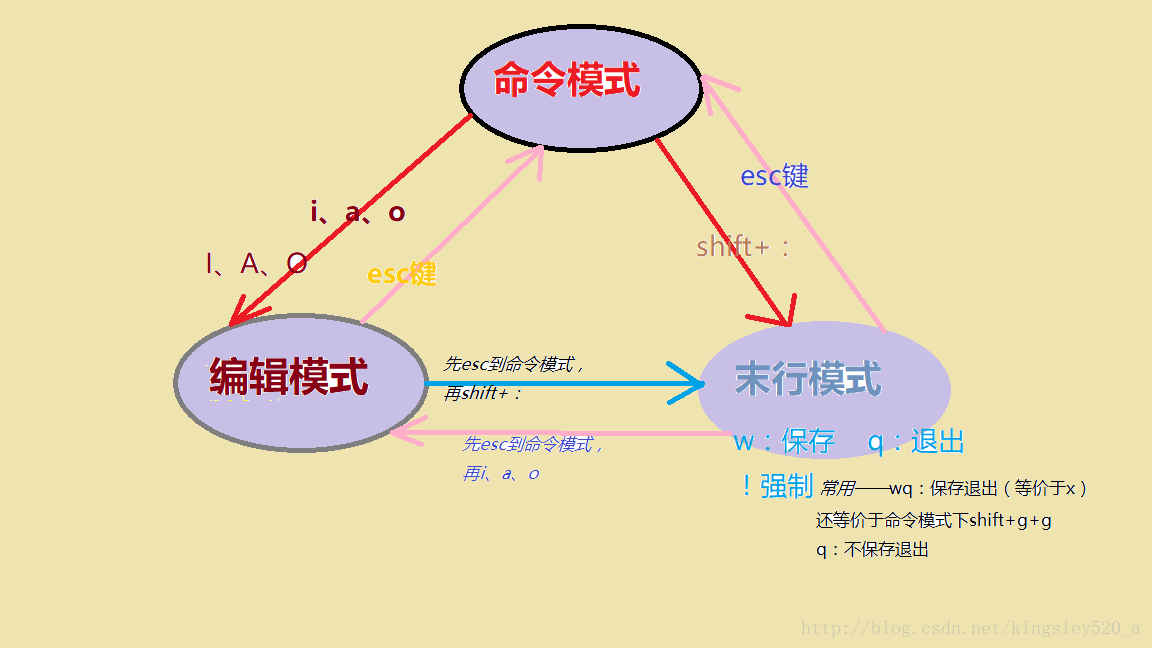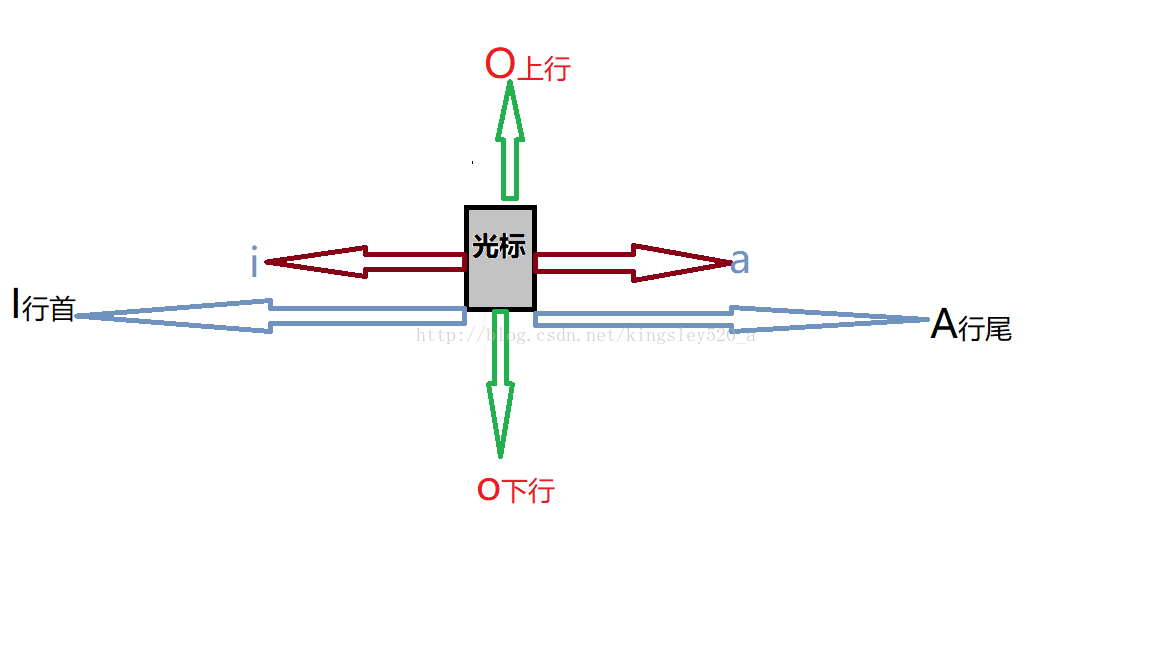首先认识vi的三种基本模式:命令模式;编辑模式;末行模式(也有称作普通模式;编辑模式;末行命令模式)
三种基础模式的相互转换图(纯手画,第一次用Windows作图软件累死了!!!)
键入vi 文件名;进入vi编辑器并创建新文件,进入时时命令行模式。三种基本模式中,其他两者间不能直接转换需通过命令行模式,而命令行模式能跟其他两者直接转换(1、命令行转到编辑模式有i——光标前一位插入,a——光标后一位插入,o——光标所在行的下新建一行插入;以及I——光标所在行行首插入,A——光标所在行行末插入,O——光标所在行上新建一行插入 2、命令行转到末行模式有“:”——还有“?”等,记冒号就行了!)
命令行模式下(目前只熟悉最基本的):
vim的自动补全键:Ctrl+n
光标左下上右移动:h、j、k、l ;方向键
删除:x——删除光标所在字符(大X就是自光标起往前删,同样每次删单个字母); dd——删除整行; 2dd——一次删除自光标所在行起往下两行(开头的数字是几就删几行); D——自光标删除至行尾; d0——删除所在行光标前的所有内容(注意不包括光标本身所在位置); dw——删除一个词
vi的精髓在于组合命令(例如前面的dd)
执行指定次数的相同命令:进入普通模式输入N<command>,N表示重复后面的次数。 例如:10x——持续执行10次x命令。10dd——持续执行10次dd命令。
光标的快速跳转——行间跳转和行内跳转
1、行间:nG(移动到第n行——没有行号时则需要进入末行模式下,键入set nu以显示出行号)
L——到当前屏幕最后一行
G——到文档最后一行
gg——到第一行
M——到当前屏幕的中间行
Ctrl键+o——返回跳转前的位置(连用就是不断往前跳,故不会回到原来按Ctrl+o过来的位置)
Ctrl键+i——往后跳(到按Ctrl+o过来的位置)
2、行内:w(到下一个单词的开头) b(到前一个单词开头)
e(到当前单词的结尾;连用就是到下一个单词的结尾;不断连用自然就是不断跳到下一个单词结尾) ge(到前一个单词结尾)
{(左大括号,到上一段开头) }(右大括号,到下一段开头)
0(到当前行首)
$(到当前行尾)
f+字母(向后搜索指定字母,并跳转到第一个匹配的位置)
F+字母(向前搜索指定字母并跳转到第一个匹配的位置) 注意:f和F仅限于行内跳转
复制粘贴:yy(复制所在行) 小写p(粘贴到光标所在下新开一行)
数字+yy(自光标所在行起复制指定数量的行;如3yy就是复制自所在行起往下数的3行)
yw(复制光标所在的单词)
y+数字+w(复制光标所在单词起往后指定数量的单词;如y3w就是复制所在单词起往后数的3个单词)
yG(复制自光标所在行起直至文本末行的所有行)
剪切:dd(之后不用上粘贴p就是作删除用)
可方便得实现交换上下行功能——ddp:剪切了所在行,光标移动到了下一行;然后小p往下新开一行粘贴之前的剪切内容,因此就相当于交换了上下行。
粘贴都是p或P,注意粘贴目的地是在当前行下新开的一行,一般都是小写p;区别在于小p粘贴至光标后(下),大P粘贴至光标前。
缩进:<<(左缩进) >>(右缩进)
撤销——u (连用就是不断向前撤销,而不会撤销前后一次的“撤销本身”的操作) 反撤销(取消上一步的撤销操作)——Ctrl键+r
U——撤销当前行的所有修改
重复上一次对文本的编辑命令(删除、粘贴等编辑操作)——.(点)